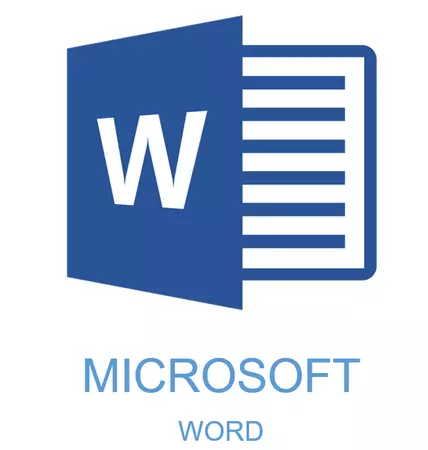
Ba'zi hujjatlar maxsus dizaynni talab qiladi va MS so'zida "Arsenal" so'zi juda ko'p pul va vositalar mavjud. Turli shriftlar, yozish va formatlash uslublari, tekislash vositalarlari va boshqa narsalar mavjud.
Dars: So'zdagi matnni qanday tekislash kerak
Qanday bo'lmasin, lekin deyarli har qanday matn hujjati sarlavhasiz topshirib bo'lmaydi, buning sababi asosiy matndan farq qilishi kerak. Lazzi uchun yechim - bu sarlavhani ajratib turish, bitta yoki ikki o'lchamdagi shriftni oshirish va to'xtashi mumkin. Biroq, so'zlarni nafaqat sezilarli emas, balki to'g'ri bezatilgan va chiroyli tarzda ajratishga imkon beradigan yanada samarali echim bor.
Dars: Shriftni so'zda qanday o'zgartirish kerak
O'rnatilgan uslublar yordamida sarlavhani yaratish
Arsenal MS Word dasturida hujjatlar tuzish uchun ishlatilishi mumkin bo'lgan qurilgan uslublar to'plami mavjud. Bundan tashqari, ushbu matn muharriri shuningdek o'z uslubingizni yaratishi va keyin uni dizayn uchun shablon sifatida ishlatishi mumkin. Shunday qilib, kalomni so'zga aylantirish uchun, ushbu qadamlarga amal qiling.
Dars: Qanday qilib qizil ipni so'z bilan aylantirish kerak
1. To'g'ri berilishi kerak bo'lgan sarlavhani ta'kidlang.
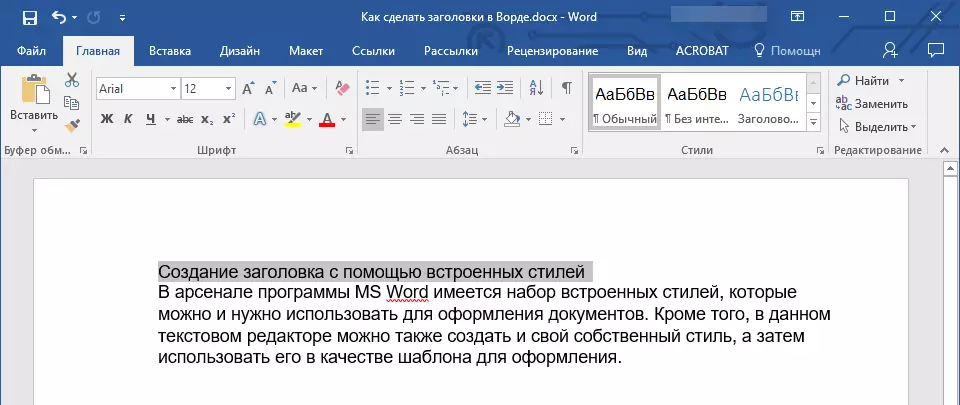
2. yorliqda "Uy" Guruh menyusini kengaytirish "Uslublar" O'ng pastki burchagida joylashgan kichik strelka tugmachasini bosish orqali.
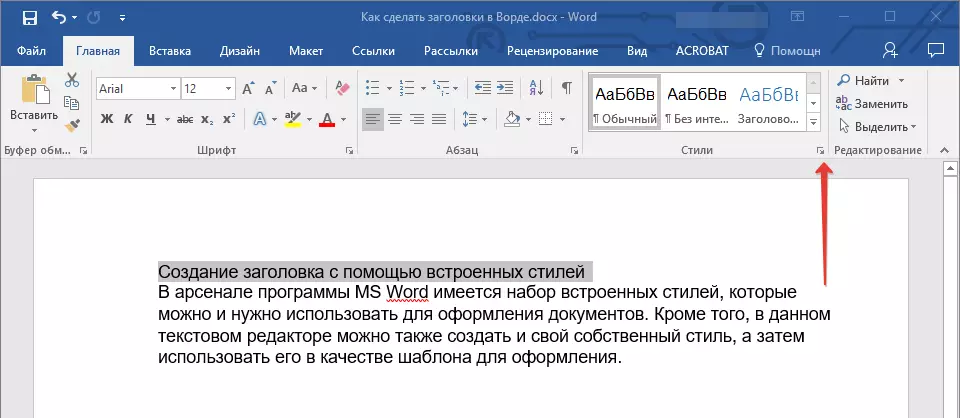
3. Sizning oldingizda ochilgan derazada kerakli sarlavhani tanlang. Derazani yop "Uslublar".
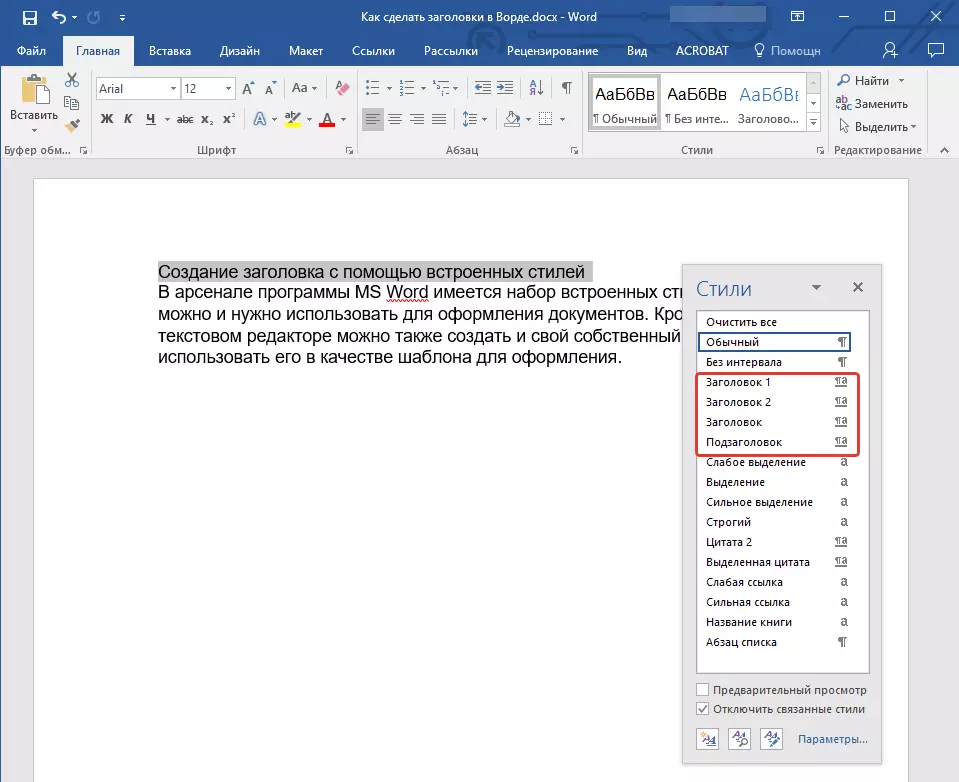
Bu maqolaning boshida, matnning boshida joylashgan asosiy sarlavha;
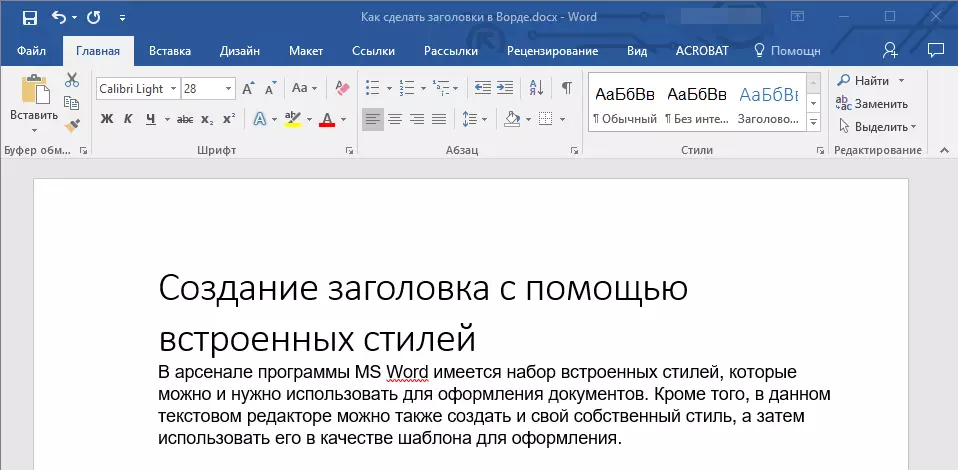
1-chi.
Kamera sarlavhasi;
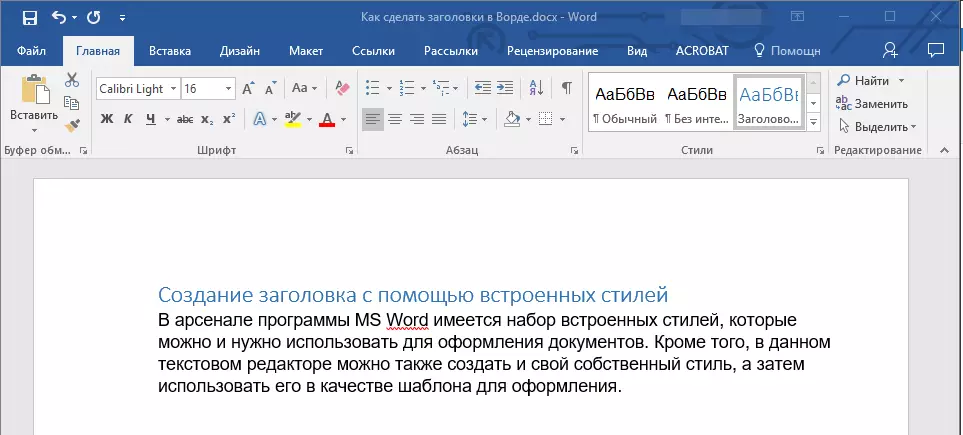
2-chi unvoni.
Bundan ham kam;
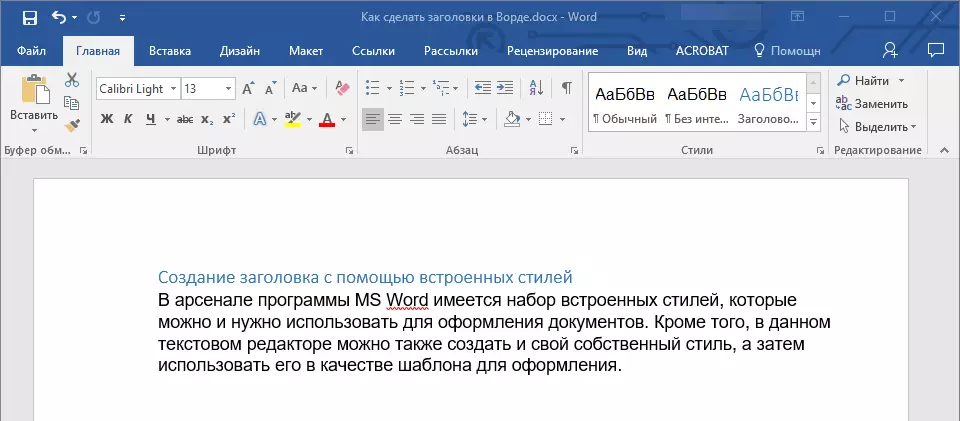
Subtitr
Aslida, bu subtitr.
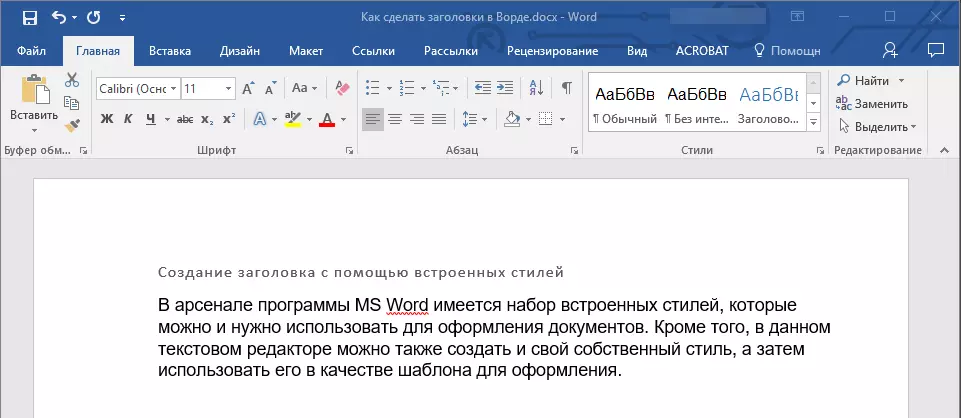
Eslatma: Skrinshotlardan ko'rinib turibdiki, sarlavha uslubi shriftni o'zgartirishdan tashqari va uning o'lchami ham sarlavhalar va asosiy matn o'rtasidagi o'zgarishlar va fermalar oralig'i.
Dars: So'zdagi engilroq vaqtni qanday o'zgartirish mumkin
MS Word-da sarlavha va subtitrlar uslublari shriftga asoslanganligini tushunish muhimdir, ular shriftga asoslangan Kalibri. Va shriftning o'lchami sarlavha darajasiga bog'liq. Shu bilan birga, agar sizning matningiz boshqa shriftni, boshqa o'lchamda yozilgan bo'lsa, unda subtitr kabi kichikroq (birinchi yoki ikkinchi) darajadagi shablon sarlavhasi asosiy matndan kichikroq bo'ladi.
Aslida, bu bizning misollarimizda uslublar bilan sodir bo'ldi. "Sarlavha 2" va "SUBTITLE" Biz asosiy matnni shriftdagi matn yozganimiz sababli Aram , o'lcham - 12.
- Maslahat: Hujjatni loyihalashtirish uchun nimaga bog'liq, sarg'ish shriftning shriftining o'lchamini yoki matnni boshqalaridan ajratib olish uchun kichikroq tomonga o'zgartiring.
O'zingizning uslubingizni yaratish va shablon sifatida saqlang
Yuqorida aytib o'tilganidek, shablon uslublariga qo'shimcha ravishda siz nomingizni ro'yxatdan o'tkazish uslubini va asosiy matnni yaratishingiz mumkin. Bu sizga kerak bo'lsa, ular orasini almashtirishga imkon beradi, shuningdek, ulardan birortasini standart uslub sifatida ishlating.
1. Guruh dialog oynasini oching "Uslublar" Yorliqda joylashgan "Uy".
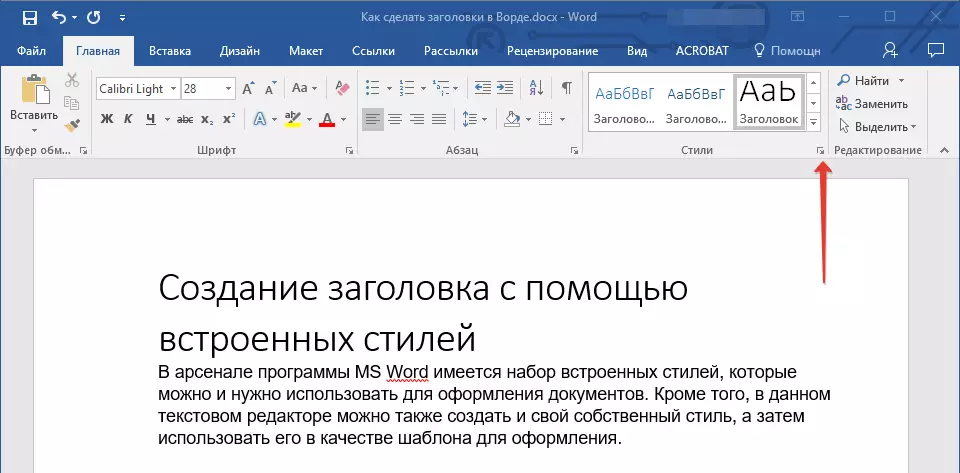
2. Oynaning pastki qismida chapdagi birinchi tugmachani bosing "Style".
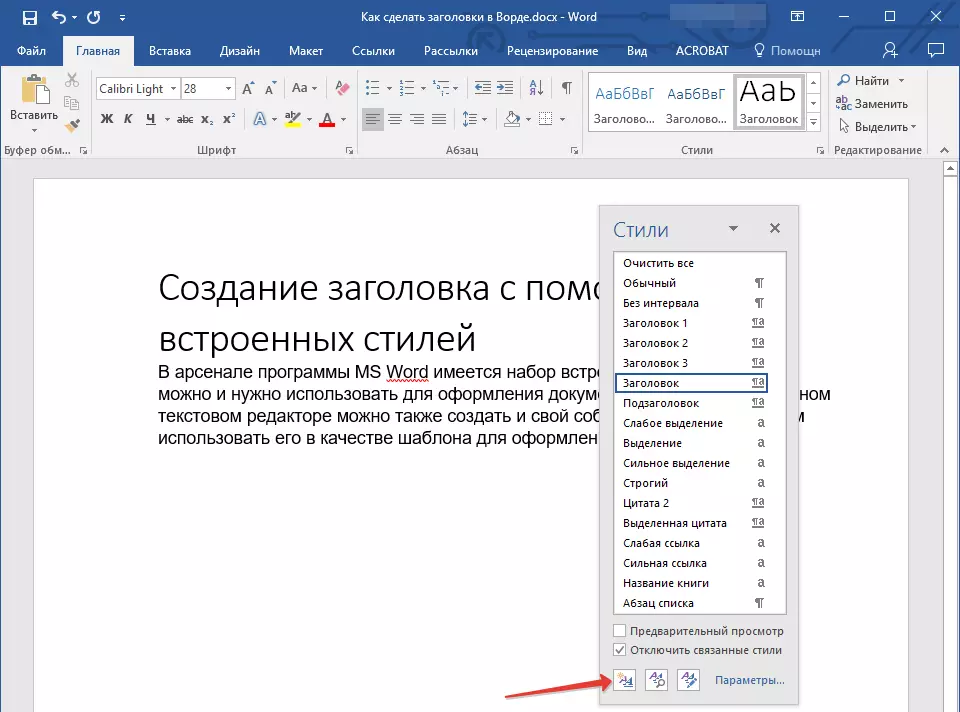
3. Sizning oldingizda paydo bo'lgan derazada kerakli parametrlarni o'rnating.
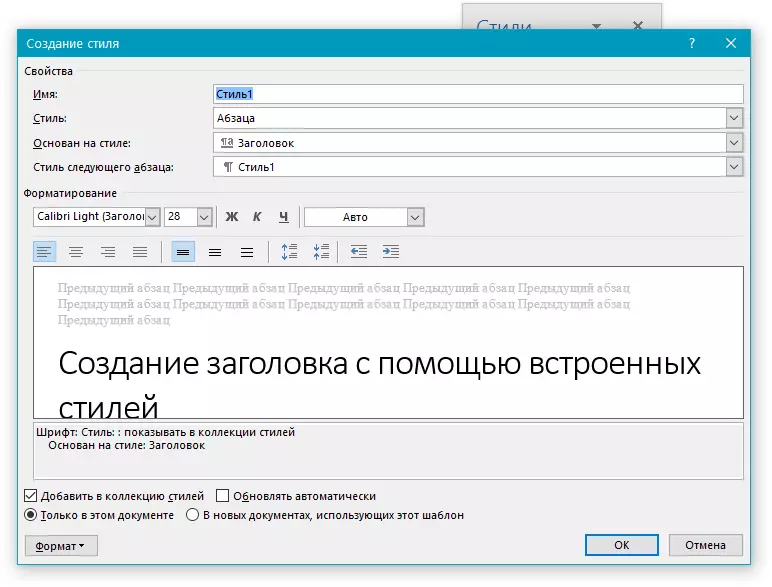
Bobda "Xususiyatlar" Uslublarning nomini kiriting, u ishlatilishi kerak bo'lgan matnning bir qismini tanlang, u joylashgan uslubni tanlang va matnning keyingi qismini belgilang.
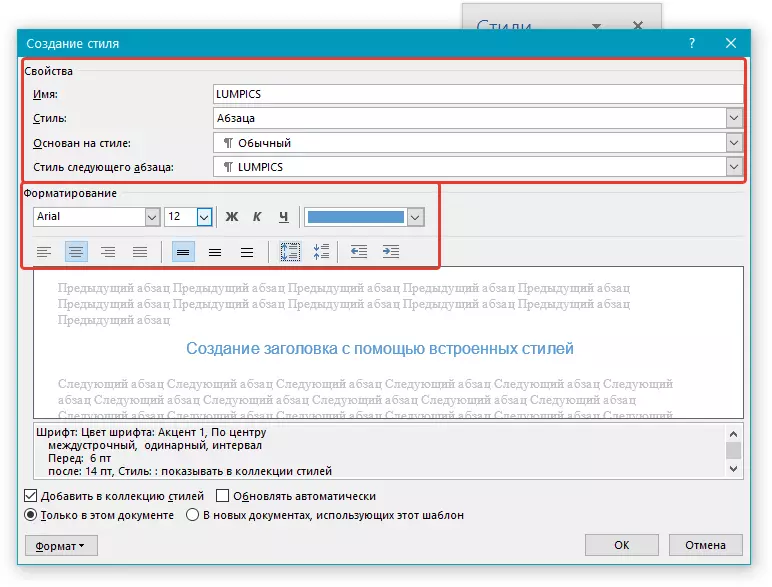
Bobda "Format" Uslub uchun foydalanish uchun ishlatiladigan shriftni tanlang, uning o'lchamlari, turini va rangini, sahifada joylashtiring, hizalamalar va dasturiy ta'minotni o'rnating.
- Maslahat: Bo'lim ostida "Formatlash" Deraza bor "Namuna" Matndagi uslubingiz qanday ko'rinishini ko'rishingiz mumkin.
Deraza tagida "Uslub yaratish" Kerakli mahsulotni tanlang:
- "Faqat ushbu hujjatda" - uslub faqat amaldagi hujjat uchun qo'llaniladi va saqlanadi;
- "Ushbu shablondan foydalanib yangi hujjatlarda" - Siz yaratgan uslub saqlanib qoladi va kelajakda kelajakda boshqa hujjatlarda foydalanishingiz mumkin.
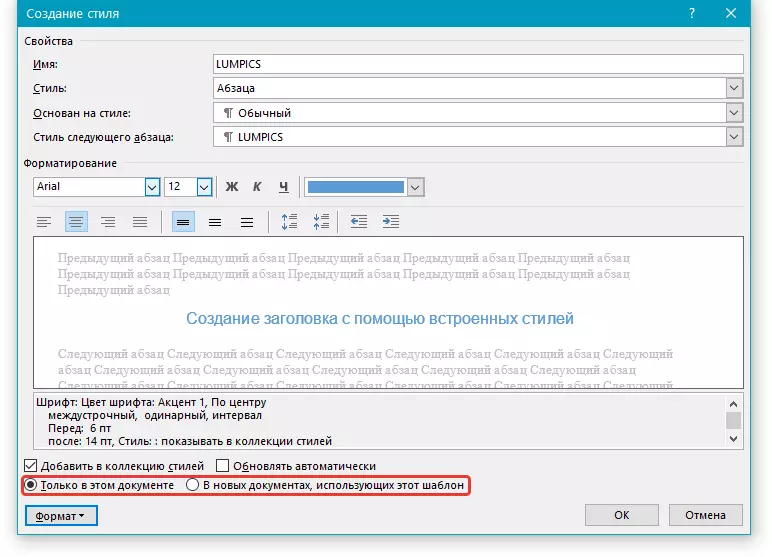
Kerakli uslub sozlamalarini bajargandan so'ng, uni saqlab qo'ying "OK" derazani yopish uchun "Uslub yaratish".
Bu erda sarlavha uslubining oddiy namunasi (garchi, ammo subtitel) biz tomonidan yaratilgan:
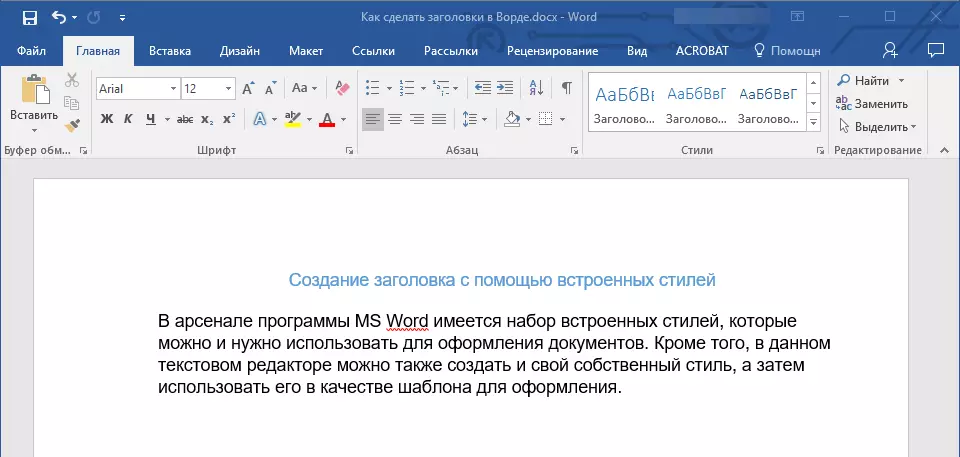
Eslatma: O'zingizning uslubingizni yaratganingizdan so'ng, u guruhda bo'ladi "Uslublar" depozitda joylashgan "Uy" . Agar u to'g'ridan-to'g'ri dasturni boshqarish paneliga ko'rsata olmasa, dialog oynasini kengaytiring "Uslublar" Va u erda bo'lgan ismingiz bilan u erda toping.
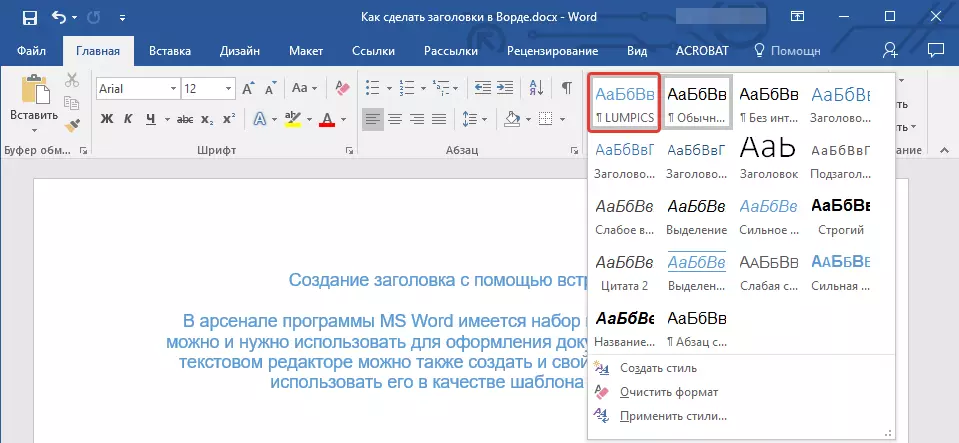
Dars: So'zda avtomatik tarkibni qanday qilish kerak
Bularning hammasi, dasturda shablon uslubidan foydalanib, so'zni to'g'ri yo'lga qo'yishingizni bilasiz. Endi siz o'zingizning matn dizayni uslubini qanday yaratishni bilasiz. Ushbu matn muharririning imkoniyatlarini yanada o'rganishda sizga muvaffaqiyatlar tilaymiz.
